

Por Nathan E. Malpass, Última atualização: November 11, 2022
A linha é uma plataforma de mensagens de bate-papo que suporta mensagens de áudio com o mínimo de esforço. No entanto, para reduzir a carga do servidor, ele vem com um utilitário de exclusão automática que exclui as mensagens de áudio após algum tempo. Portanto, você precisa de soluções para salve mensagens de áudio do Line no iPhone para manter suas mensagens de áudio importantes.
Esta também é uma ferramenta se você também estiver ansioso para recuperar suas mensagens antigas. Este artigo fornecerá quatro soluções para salvar mensagens de áudio do Line no seu iPhone.
Isso significa que você terá acesso ilimitado em seu dispositivo agora que os recuperou da plataforma Line. A parte 1 do artigo analisa o Keep como uma das soluções, enquanto a parte 2 analisa as configurações internas do dispositivo que você também pode explorar para ter as mensagens de áudio para o iPhone a partir do Line messenger.
A última parte deste artigo agora analisa um kit de ferramentas abrangente e poderoso que suporta todas as funções de recuperação de dados do aplicativo para permitir que você recuperar mensagens de áudio excluídas do seu iPhone.
Vamos ler e descobrir mais sobre as soluções. Ele vem sem condições e também roda em três opções que suportam a recuperação de mensagens de áudio do Line.
Parte #1: Como salvar mensagens de áudio da linha para o iPhone usando o KeepParte #2: Como salvar mensagens de áudio da linha no iPhone usando as configurações do dispositivoParte #3: Razões e soluções por que é impossível salvar mensagens de áudio da linha no iPhoneParte #4: Como salvar mensagens de áudio da linha no iPhone usando o FoneDog iOS Data RecoveryParte #5: Conclusão
Mantenha em sua plataforma de armazenamento virtual de Messenger Aplicativo. Ele suporta as funções de exclusão automática, onde as mensagens de áudio serão excluídas automaticamente após algum intervalo de tempo. No entanto, você pode não querer ter as mensagens. É a melhor e mais confiável plataforma para salvar mensagens de áudio do Line no iPhone.
Além disso, também salva alguns tipos de dados, incluindo áudio, fotos, vídeo, texto, imagens e conteúdo da web. A pergunta de um milhão de dólares qualquer Line usuário pode ter é como acessar as mensagens de áudio do Keep. Isso é simples usando as funções embutidas do aplicativo. Isso é simples; você só precisa acessar a guia Home no aplicativo Line e, abaixo do seu nome, há Keep; toque nele.
Além disso, também é possível enviar as mensagens de áudio salvas para outras pessoas tocando apenas no sinal de mais. Nosso foco é como salvar mensagens de áudio do Line no iPhone.
Usando o Keep. Aqui está o procedimento:
A vantagem disso é que você pode salvar várias mensagens de áudio.
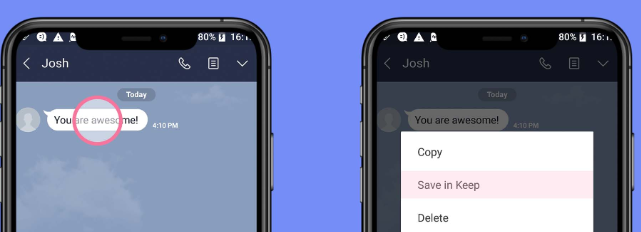
A desvantagem do Keep Safe on the Line messenger é que sempre que você deseja reproduzir as mensagens de áudio, ele atrai algumas cobranças. Você vai pagar quando quiser reproduzir as mensagens de áudio quando houver uma opção de como salvar suas mensagens de áudio do Line no iPhone e ter acesso ilimitado no iPhone?
Aqui está o procedimento:
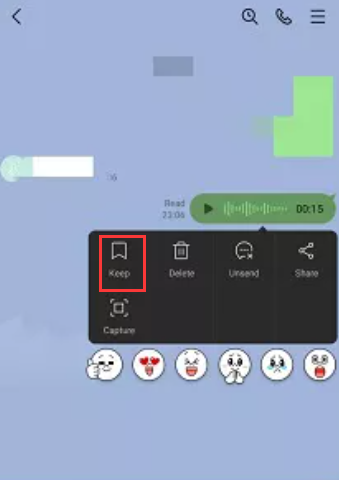
Você ainda pode enfrentar os desafios de salvar mensagens de áudio do Line no iPhone mesmo depois de usar o Keep Safe e Save to Device. Se esta é a sua situação, é fundamental saber porque isso acontece e quais as melhores soluções. Aqui está a razão e como superá-los.
Enquanto você não tem espaço livre suficiente para acomodar as mensagens de áudio que você deseja salvar do Line no iPhone, você pode ter dificuldades nas funções. Portanto, você não tem outra opção a não ser excluir alguns dos dados equivalentes ao tamanho do arquivo dos dados que deseja salvar.
Esta é uma função online; portanto, você precisa de um conexão de internet estável. Ele deve ser estável e ter uma forte força na Internet, pois esse conteúdo multimídia não precisa de interrupções para funcionar de forma eficaz. É ainda pior quando você tem que lidar com vários arquivos de áudio. Para tirar o melhor proveito da conexão com a Internet, coloque o iPhone.
Criptografia de ponta a ponta significa que você deve ter uma conexão forte entre o receber e os votos de fim de envio.
Contanto que todas essas condições sejam atendidas, você tem certeza de que poderá salvar mensagens de áudio do Line no iPhone. Vejamos uma solução digital completa que vem sem nenhuma condição. A Parte 4 responde a tudo isso para você.
Recuperação de dados do FoneDog iOS é uma solução poderosa que suporta todas as funções de recuperação de dados. O kit de ferramentas não tem limite para os tipos de dados que suporta, incluindo áudio, fotos, vídeos, fotos, aplicativos e notas. O kit de ferramentas é compatível com todas as versões do iOS, incluindo as mais recentes.
iOS Recuperação de Dados
Recupere fotos, vídeos, contatos, mensagens, registros de chamadas, dados do WhatsApp e muito mais.
Recupere dados do iPhone, iTunes e iCloud.
Compatível com o mais recente iPhone e iOS.
Download grátis
Download grátis

Se as mensagens de áudio desaparecerem após o intervalo de tempo, este é o melhor kit de ferramentas para gerenciar todas as opções de recuperação.
A melhor ferramenta de recuperação de mensagens do iPhone suporta integrações de canais de mídia social que incluem Facebook Messenger, Line, WhatsApp, Kik e WeChat, entre outros. Ele é executado em três módulos em que. Os dois últimos integram o iCloud e o iTunes, que você deve ter vinculado ao dispositivo antes da função de desaparecimento.
Alguns dos outros recursos incluem:
Aqui está o procedimento:
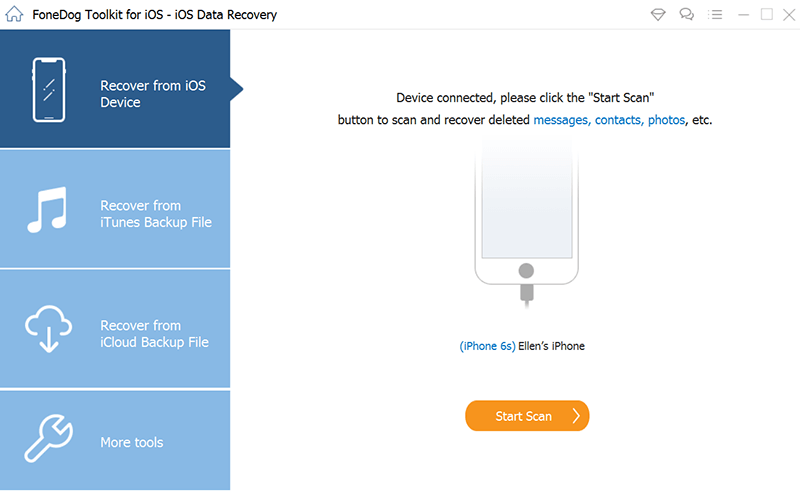
Existem duas opções que você também pode explorar nessas soluções digitais. A primeira é "Recuperar do iCloud"E"Recuperar do iTunes" Todos eles vêm com a condição de que você deve ter sincronizado o iTunes ou o iCloud antes de executar a solução digital para usá-la como uma opção de como salvar mensagens de áudio do Line no iPhone.
Este não é um kit de ferramentas simples e confiável que você precisa executar e gerenciar sem nenhum conhecimento tecnológico?
As pessoas também leramComo recuperar memorandos de voz perdidos/excluídos do iPhone sem backupManeiras eficazes de recuperar mensagens excluídas do Facebook em dispositivos iPhone [Guia 2022]
Analisamos três opções sobre como salvar mensagens de áudio do Line no iPhone. Quando você usa os kits de ferramentas integrados e não funciona, você não tem escolha a não ser usar as soluções digitais disponíveis no mercado.
Existem várias soluções digitais disponíveis no mercado que você pode explorar, mas entre as soluções FoneDog iOS Data Recovery. Possui um conjunto de funções com condições ilimitadas para todas as funções de recuperação de dados.
Line é um kit de ferramentas que suporta todas as plataformas de mensagens de áudio que são úteis para gerenciar e executar todas as plataformas de mensagens. Sua vantagem é que ele não tem limite de tipos de dados entre os recursos discutidos na parte 4 deste artigo.
Agora você concorda que pode salvar suas mensagens de áudio do Line no iPhone?
Deixe um comentário
Comentário
iOS Recuperação de Dados
3 Métodos para recuperar seus dados apagados do iPhone ou iPad.
Download grátis Download grátisArtigos Quentes
/
INTERESSANTEMAÇANTE
/
SIMPLESDIFÍCIL
Obrigada! Aqui estão suas escolhas:
Excelente
Classificação: 4.5 / 5 (com base em 109 classificações)